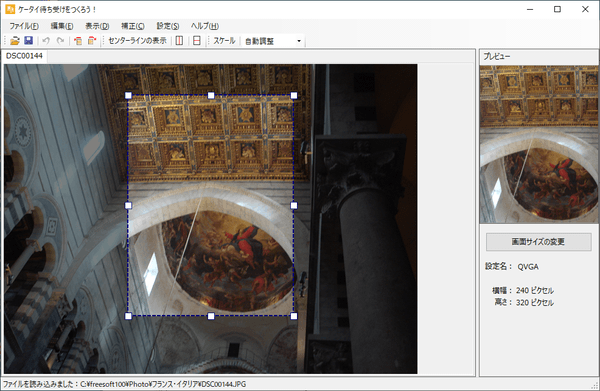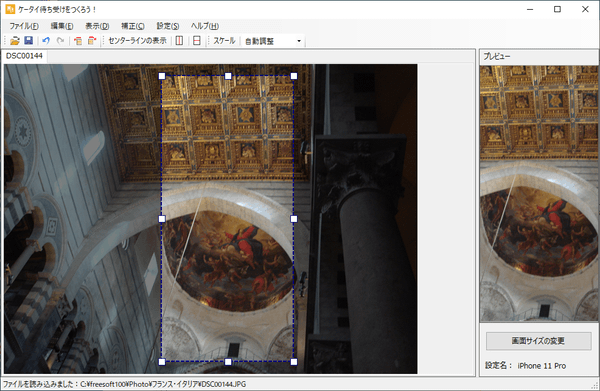スマートフォン/フィーチャーフォンなどの携帯電話の背景画面、ロック画面に最適なサイズの画像を作成できるソフトです。
「画面サイズの変更」ボタンをクリックして、自分の機種に最適なサイズを設定し、表示したい場所にワクをあわせて保存すれば完成です。
画面を回転させたり、中心がわかるようにセンターラインを表示したり、明るさ・コントラスト、色合いの補正や、モノクロ化、セピア化したりなどもできます。
ケータイ待ち受けをつくろう! の使い方
ダウンロード と インストール
- Vector のダウンロードページへアクセスし、「ダウンロードページへ」ボタンをクリックしてダウンロードします。
- ダウンロードした圧縮ファイル(ktsuku2_2_0.zip)を展開し、セットアップファイル(Setup.exe)からインストールします。
使い方
iPhone 11 Pro の背景画面を作成する
- 本ソフトを起動するとメイン画面が表示されます。
画像ファイルをドラッグ&ドロップするか、ツールバーの
- 画像ファイルが読み込まれます。
ご自身の携帯電話(スマートフォン/フィーチャーフォン)のサイズを指定するために、「画面サイズの変更」ボタンをクリックします。 - 「画面サイズの設定」画面が表示されます。
「追加」ボタンをクリックします。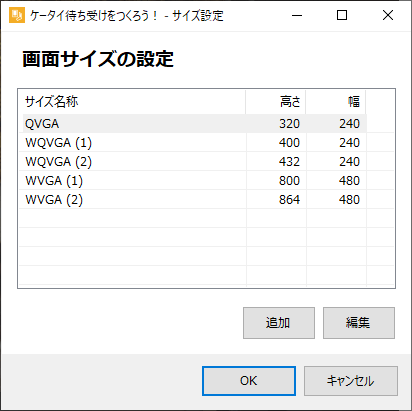
画面サイズの設定
- 「サイズの追加」画面が表示されます。
サイズ名称、高さ、横幅を入力して「OK」ボタンをクリックします。
※ ここでは iPhone 11 Pro のサイズを設定します。
サイズの追加
- 「画面サイズの設定」画面に戻り、入力した設定( iPhone 11 Pro )が追加されていることを確認できます。
利用したい設定( iPhone 11 Pro )を選択して「OK」ボタンをクリックします。
iPhone 11 Pro のサイズが追加された
- メイン画面に戻ると、設定したサイズにワクが変更されます。
また、画面右下に「iPhone 11 Pro」と表示されます。 - 背景画面としたい位置にワクをドラッグして動かすと、メイン画面右に保存したときのイメージがプレビュー表示されます。
Ctrl + S キーを押すか、ツールバーの
センターラインを表示する
待ち受け画面の中心位置を正確に把握できるよう、センターラインを表示することもできます。ツールバーの

画像を回転する
ツールバーの
画像を補正する
メニューバーの「補正」から次の補正を利用できます。- 明るさ・コントラスト
明るさ、コントラストのスライダーを動かして調整します。 - 色合い
赤(Red)、緑(Green)、青(Blue)のスライダーを動かして調整します。 - モノクロ化
モノクロ(白黒、モノトーン)にします。 - セピア化
セピア色にします。 - ネガポジ変換
ネガポジ変換します。
更新履歴
Version 2.2.0 (2015/12/07)
- Windows 10に対応しました。(.NET Framework4.5以降が必要です)
- ファイル出力時のファイル名に関する不具合を修正しました。
Version 2.1.0 (2014/07/09)
- 常に JPEG ファイル形式で保存できるような設定を追加しました。
Version 2.0.1 (2014/03/04)
- アイコンの変更
- サイトURL等の変更
- ファイル読み込み、保存時のバグ修正